Alcatel Shine Lite 5080X Uživatelská příručka
Stránka 44
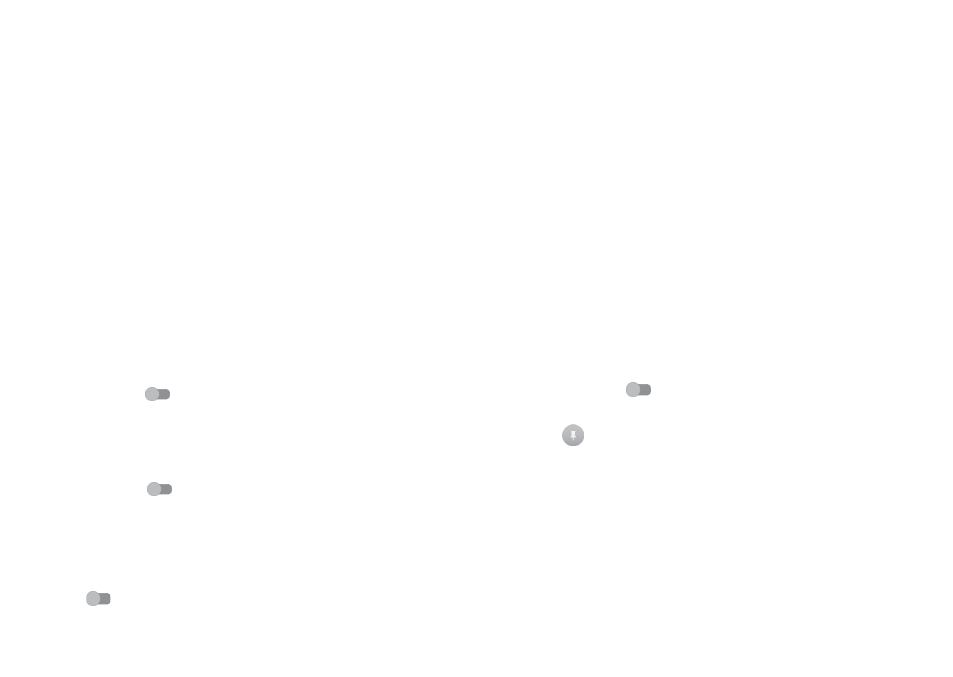
84
85
Informace o vlastníkovi
Po stisknutí můžete v dialogu zadat text, který se zobrazí na obrazovce
zámku.
Otisk prstu
Položte prst na snímač a zaznamenejte svůj otisk prstu, aby jej bylo možné
používat k identifikaci nebo ověření. Chcete-li tuto funkci povolit, je třeba
nejprve nastavit zámek obrazovky.
Chytrý zámek
Pomocí funkce
Chytrý zámek můžete nastavit důvěryhodná zařízení, místa,
tvář, hlas atd. Aby bylo možné povolit tuto funkci, je třeba nejprve nastavit
zámek obrazovky.
Šifrovat telefon
Umožňuje nastavit, aby bylo při každém zapnutí telefonu vyžadováno heslo,
číselný kód PIN nebo gesto, pomocí něhož se obsah telefonu dešifruje.
Nastavit zámek karty SIM
Zvolte kartu SIM, kterou chcete konfigurovat v případě, že máte v telefonu
dvě karty.
Zapnutím přepínače
Zamknout kartu SIM lze uzamknout kartu SIM
pomocí kódu PIN.
Stisknutím možnosti
Změnit kód PIN karty SIM lze kód PIN změnit.
Zobrazit hesla
Po zapnutí přepínače
se budou hesla zobrazovat během psaní.
Správci zařízení
Slouží k zobrazení a deaktivaci správců zařízení.
Neznámé zdroje
Přepínač
zapněte, chcete-li povolit instalaci aplikací získaných
z webových stránek, e-mailů nebo z jiných míst než z obchodu Google Play.
Ochranu telefonu a osobních údajů zajistíte stahováním aplikací pouze
z důvěryhodných zdrojů, jako je například služba Google Play Store.
Typ úložiště
Ve výchozím nastavení se používá typ úložiště
S využitím hardwaru.
Důvěryhodná pověření
Klepnutím můžete zobrazit důvěryhodné certifikáty CA.
Instalovat z interního úložiště
Stisknutím nainstalujete certifikáty z
interního úložiště.
Vymazat pověření
Stisknutím můžete odstranit všechny certifikáty.
Důvěryhodní agenti
Otevře nastavení pro zobrazení a deaktivaci důvěryhodných agentů. Chcete-li
tuto funkci povolit, je třeba nejprve nastavit zámek obrazovky.
Připnutí obrazovky
Po zapnutí přepínače
bude připnutá obrazovka vždy na displeji, dokud
připnutí nezrušíte. Otevřete obrazovku, kterou chcete připnout, stiskněte
tlačítko
Přehled, přejeďte na obrazovce nahoru a potom stiskněte ikonu
připínáčku
. Připnutí zrušíte dlouhým stisknutím tlačítka
Zpět.
Aplikace s přístupem k datům o využití
Otevře nabídku k zobrazení nebo resetování přístupu k datům o využití
aplikace.
10.3.3 Otisk prstu
Identifikace prostřednictvím otisku prstu umožňuje:
•
Odemknout obrazovku Obrazovku lze odemknout položením prstu na
snímač otisku prstu.